
Mit der schnellen Entwicklung von Android-Geräten können Benutzer Filme bequemer streamen. Jedes Mal, wenn Sie ein Online-Video anzeigen möchten, nehmen Sie einfach ein Android-Handy heraus und mit nur wenigen Fingertipps können Sie Ihr gewünschtes Video in kürzester Zeit abspielen. Wenn Sie jedoch vorhaben, ein DVD-Video auf Ihrem Android-Gerät abzuspielen, fällt es Ihnen schwer, da Android keinen integrierten DVD-Decoder hat.
In diesem Artikel werden wir also diskutieren, wie es geht Rippen Sie Ihre DVD für die Wiedergabe auf Ihrem Android-Gerät und einigen DVD-Player für Android. Beachten Sie jedoch, dass Android-Geräte nicht alle DVD-Formate unterstützen, sodass Sie Ihre gerippten DVDs in ein Android-kompatibles Format konvertieren müssen. Wir besprechen die Verwendung DumpMedia Videokonverter für diesen Zweck.
Lassen Sie uns daher im nächsten Abschnitt die Videoformate diskutieren, die Android-Geräte unterstützen.
InhaltsverzeichnisTeil 1. Was sind die Android-kompatiblen Videoformate?Teil 2. Rippen Ihrer DVDs mit einem kostenlosen und einfachen DVD-RipperTeil 3. Konvertieren Ihrer gerippten DVDs für die Wiedergabe unter AndroidTeil 4. Die fünf wichtigsten DVD-Player für Android
Wenn Sie nicht die Mühe haben möchten, den Standard-Videoplayer Ihres Android-Geräts zu ändern, müssen Sie zuerst Ihr DVD-Video in ein Android-kompatibles Videoformat konvertieren.
Im Folgenden finden Sie die von Android unterstützten Video-Codecs und -Formate, wie in angegeben Android-Dokumentationsanleitung.

Unterstützte Videoformate :
Unterstützte Videoformate :
Unterstütztes Videoformat :
Unterstütztes Videoformat :
Unterstützte Videoformate :
Unterstützte Videoformate :
In diesem Abschnitt zeigen wir Ihnen Schritt für Schritt, wie Sie mit einem kostenlosen DVD-Ripper, HandBrake, Ihre DVDs rippen, bevor Sie sie in ein Android-kompatibles Videoformat konvertieren. Laut unserer Forschung bevorzugen die meisten Benutzer die Verwendung von Handbrake als DVD-Ripper, da es nicht nur kostenlos ist, sondern auch sehr einfach zu bedienen und ideal für Anfänger ist.
Schritt 1. Laden Sie Handbrake herunter und installieren Sie es auf Ihrem Computer.
Schritt 2. Öffnen Sie das CD-Fach Ihres Computers und legen Sie Ihre DVD ein.
Schritt 3. Starten Sie die Anwendung.
Schritt 4. Sobald die Software geladen wurde, a Quellenauswahl Das Fenster wird auf der linken Seite Ihres Bildschirms angezeigt. Ignorieren Sie die Optionen Datei und Ordner und klicken Sie auf die Option DVD. Warten Sie einige Sekunden, während Handbrake den Inhalt Ihrer DVD scannt.
Schritt 5. Um eine große gerippte Ausgabedatei zu vermeiden, einfach Wählen Sie die Videokomponenten aus die Sie im Abschnitt Quelle benötigen.
Schritt 6. Gehen Sie zum Abschnitt Ziel und Klicken Sie auf die Schaltfläche Durchsuchen.
Schritt 7. Wählen Sie den Standort Ihres Ziellaufwerks. Für den Ausgabeort wird empfohlen, ein externes Laufwerk oder in der Cloud zu verwenden.
Schritt 8. Wählen Sie im rechten Bereich Ihres Bildschirms die Ausgabequalität Ihrer gerippten DVD im Abschnitt Voreinstellungen.
Schritt 9. Wählen Sie Ihre Untertitel und Audio unten in der HandBrake-Oberfläche aus.
Schritt 10. Wenn Sie mit der Konfiguration Ihrer Einstellungen fertig sind, suchen Sie nach dem Starten Sie das Encode-Symbol Klicken Sie im oberen Bereich der App-Oberfläche darauf, um den Kopiervorgang zu starten.
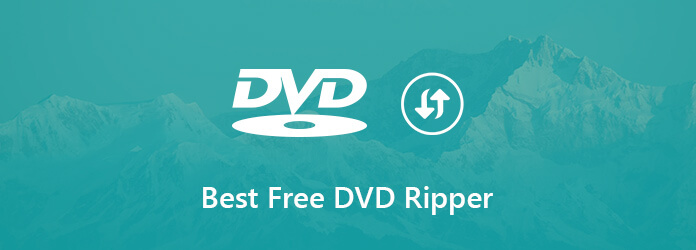
Der Vorgang kann abhängig von der Länge Ihres DVD-Videos und den von Ihnen ausgewählten Einstellungen einige Zeit dauern. Wenn Sie den Fortschritt des Prozesses überprüfen möchten, klicken Sie einfach auf das Aktivitätsprotokoll.
DumpMedia Video Converter ist ein leistungsstarker und schneller All-in-One-Audio- und Videokonverter, Downloader, Editor und Player. Genießen Sie den Komfort einer benutzerfreundlichen Oberfläche mit vielen Funktionen, um alle Ihre Videoanforderungen zu erfüllen. T.Die Software unterstützt viele Formate, einschließlich MPEG, 3GP, FLV, MKV, AVI, WMV, MOV, MP4 sowie andere reguläre Videoformate. Laden Sie zuerst die Software herunter und führen Sie die folgenden Schritte aus, um Ihre gerippten DVDs in ein Android-kompatibles Format zu konvertieren.
Kostenlos herunterladen Kostenlos herunterladen
Schritt 1. Starte den DumpMedia Videokonverter.
Für WinDows-Benutzer :
Schritt 1a. Gehen Sie zum Suchsymbol (Lupe) neben dem Windows-Symbol in der Taskleiste Ihres Computers.
Schritt 1b. Art DumpMedia auf dem Textfeld.
Schritt 1c. Klick auf das DumpMedia Anwendung auf die Suchergebnisse.
Für MacOS-Benutzer :
Schritt 1a. Klicken Sie auf Launchpad-Symbol im Dock Ihres Computers. Das Launchpad-Symbol ist ein grauer Kreis mit einer dunkleren grauen Rakete in der Mitte.
Schritt 1b. Art DumpMedia in der Suchleiste ganz oben
Schritt 1c. Klicken Sie auf die Schaltfläche Zurück auf Ihrer Tastatur, um die Anwendung zu starten.
Schritt 2. Drücke den Schaltfläche "Dateien hinzufügen" Sie befinden sich oben links in der Benutzeroberfläche, um Ihre Dateien zu importieren, oder Sie können sie per Drag & Drop direkt in die Hauptoberfläche ziehen.
Schritt 3. Suche nach Konvertieren Sie alle Aufgaben nach Text in der oberen rechten Ecke der Benutzeroberfläche. Wählen Sie das gewünschte Ausgabeformat.
Schritt 4. Am unteren Rand der Benutzeroberfläche, Klicken Sie auf die Schaltfläche Durchsuchen und durchsuchen Sie Ihren Computer zum gewünschten Zielordner der konvertierten Dateien.
Schritt 5. Drücke den Schaltfläche "Konvertieren" um die Konvertierung Ihrer Audiodatei zu starten.
Schritt 6. Warten Sie, bis die Konvertierung abgeschlossen ist.

VLC für Android verdient es, als der beste Android-DVD-Player für Telefone oder Tablets bezeichnet zu werden, da es herausragende Funktionen bietet und nahezu alle Dateiformate unterstützt. Es kann DVD-Videoformate wie DVD ISO, IFO und VOB abspielen. Insbesondere müssen keine anderen Plug-Ins installiert werden, bevor Sie ein Video abspielen können, da VLC eine Vielzahl von Codecs unterstützt.
VLC für Android hat sehr gute Steuerelemente und ist einfach zu bedienen. Zu den Funktionen gehören Unterstützung für Netzwerk-Streaming, Organisation der Medienbibliothek, mehrere Audiospuren sowie Untertitel. Wenn Sie vorhaben, eine DVD auf Ihren Android-Geräten abzuspielen, ist VLC für Android einen Versuch wert.
Plex für Android organisiert alle Ihre persönlichen DVD-Dateien zusammen und ermöglicht es Ihnen, sie auf Ihr Android-Gerät zu streamen. Plex kann die Ordnerstruktur von DVDs nicht lesen, aber Benutzer können ihre konvertierten DVD-Videos auf Plex hochladen, damit sie auf einem Android-Gerät gestreamt werden können. Dadurch müssen Sie Ihre DVDs nicht mehr von Ihrem Computer auf Ihr Gerät kopieren.
Denken Sie auch daran, dass Sie mit Plex für Android nur eine Minute Audio oder Video abspielen können, selbst wenn es eine kostenlose Version gibt. Bevor Sie längere Mediendateien ansehen können, müssen Sie die Vollversion entsperren. Die kostenlose Version gibt Ihnen nur eine Vorstellung davon, ob die App die richtige für Sie ist oder nicht. Schließlich benötigt Plex Android-Versionen 3.0 oder höher.
Die dritte App ist MoboPlayer, ein leistungsstarker Multimedia-Player, mit dem Sie dies tun können Spielen Sie eine beliebige Videodatei auf Ihrem Android-Mobilgerät ab in jedem Format. Darüber hinaus können Sie neben dem typischen SRT-Format verschiedene Formate für Untertitel für die Videos laden.
Darüber hinaus kann MoboPlayer Videos in HD abspielen. Wenn Ihr Gerät jedoch nicht leistungsfähig genug ist, wird es möglicherweise langsamer. Dies bedeutet nicht, dass die App nicht gut funktioniert, sondern nur, dass die Qualität des Videos von Ihrem Gerät nicht verarbeitet werden kann, weil es zu hoch ist. Schließlich benötigt MoboPlayer Android-Versionen 2.3 oder höher.
RockPlayer Lite ist die erste Option, wenn es um Android DVD Player-Apps geht. Es wird jedoch werbefinanziert, sodass Sie auf die Website des Unternehmens gehen und die Premium-Version über Paypal kaufen müssen. Außerdem ist Android-Version 2.3 oder höher erforderlich. Das Hauptmerkmal ist, dass alle Medienformate wie die folgenden problemlos wiedergegeben werden können:
MX Player unterstützt alle gängigen Videoformate wie z 3GP, MOV, FLV, WMV, MP4, MPEG, AVI und MKV. Es kann eine erweiterte Hardwarebeschleunigung unterstützen, um die CPU-Auslastung Ihres Telefons um bis zu 25% zu reduzieren. Dies spart den Akku Ihres Geräts beim Anzeigen der DVD.
Mit seiner einfachen Benutzeroberfläche, der Unterstützung für einen DVD-Ordner und einer Vielzahl von Steuerelementen für Bildschirmgesten können Benutzer eine selbstgemachte DVD einfach auf den MX Player kopieren. Man kann sagen, dass diese App der beste Android-Player für VOB-Dateien ist.

Fazit
In diesem Artikel haben wir die von Android unterstützten Video-Codecs und -Formate erläutert. Anschließend haben wir Ihnen Schritt für Schritt erklärt, wie Sie Ihre DVDs zuerst mit HandBrake rippen, bevor Sie sie mit HandBrake in ein Android-kompatibles Format konvertieren DumpMedia Video Converter Software. Zuletzt haben wir die fünf wichtigsten Tools besprochen, mit denen Sie eine DVD auf Ihren Android-Geräten abspielen können.
